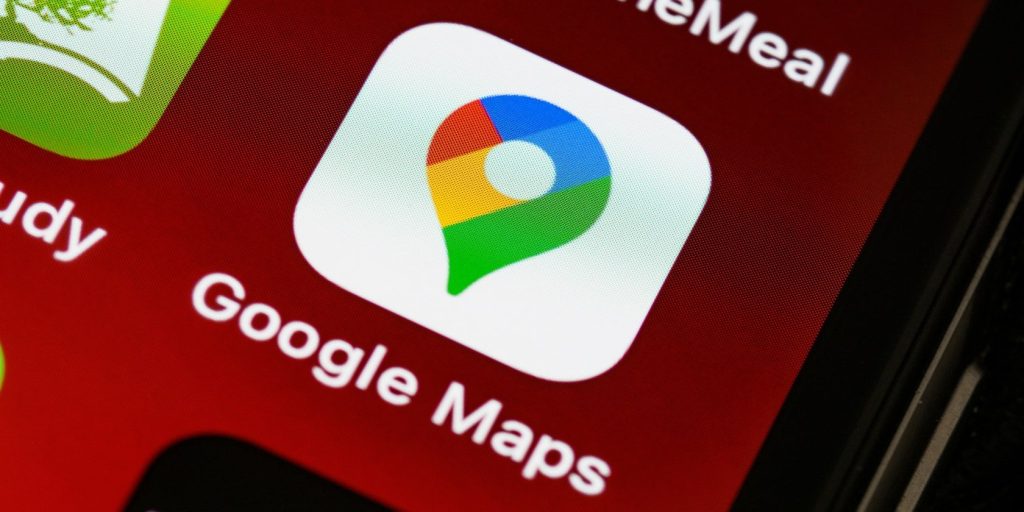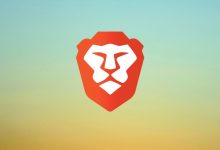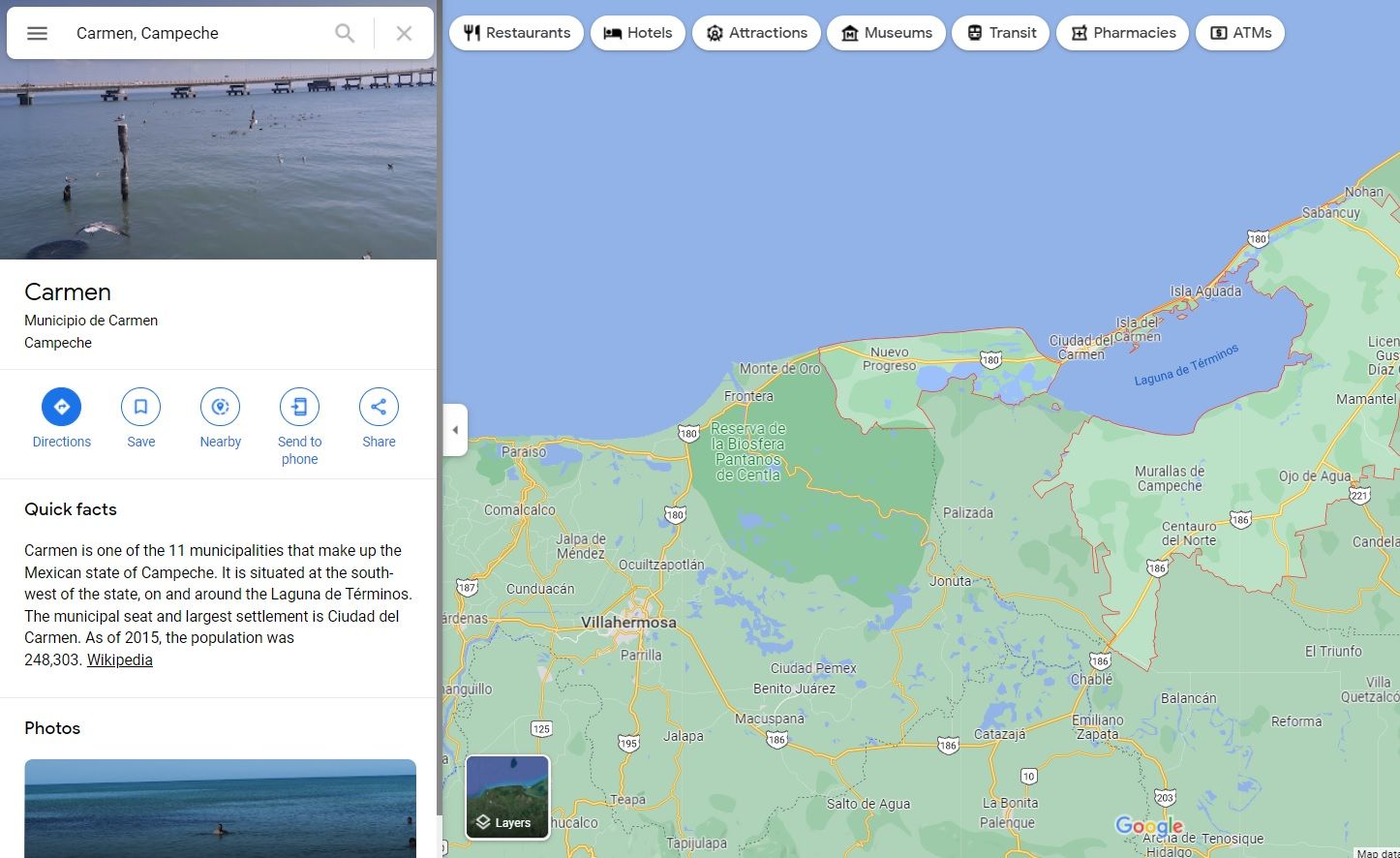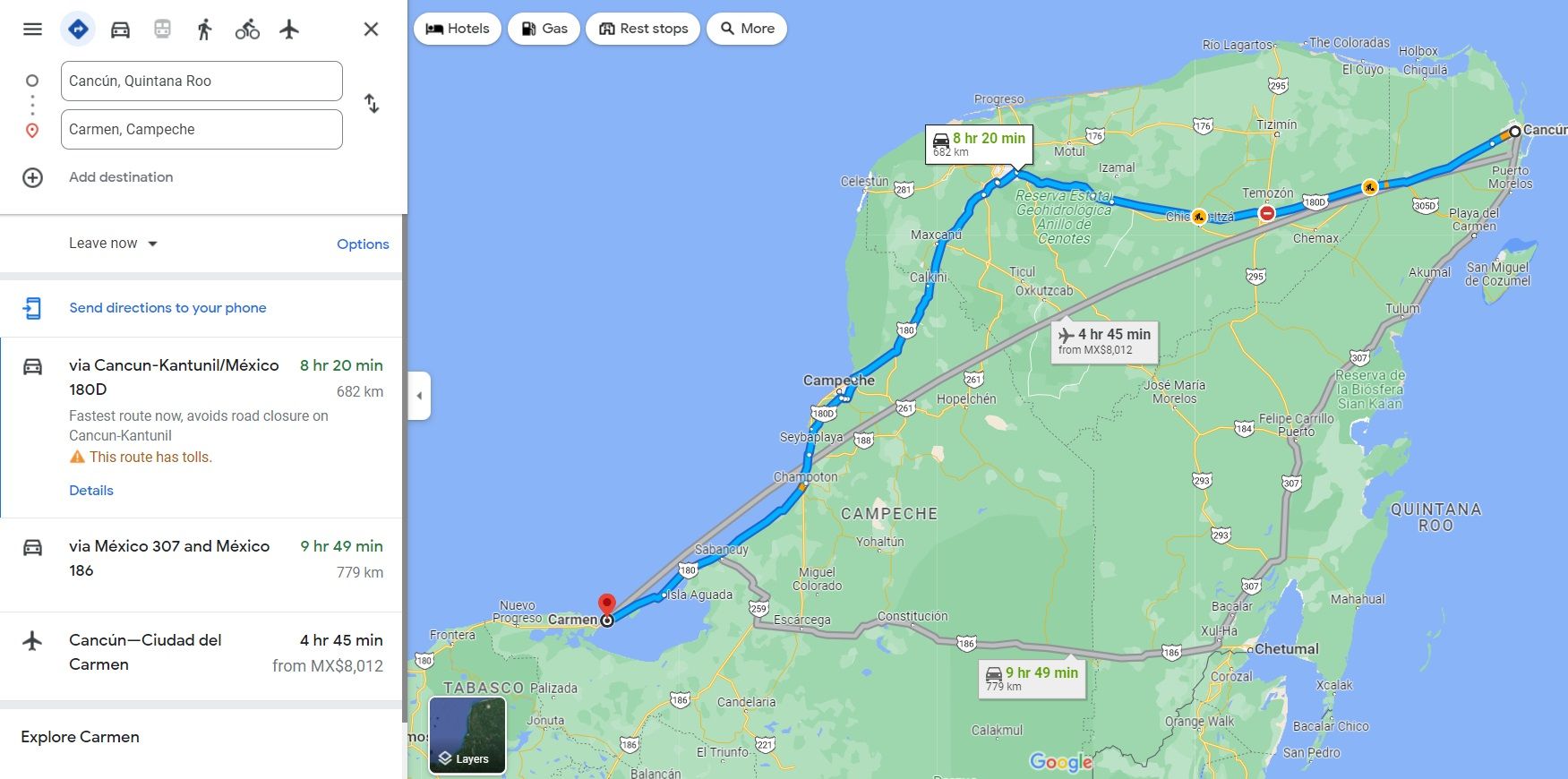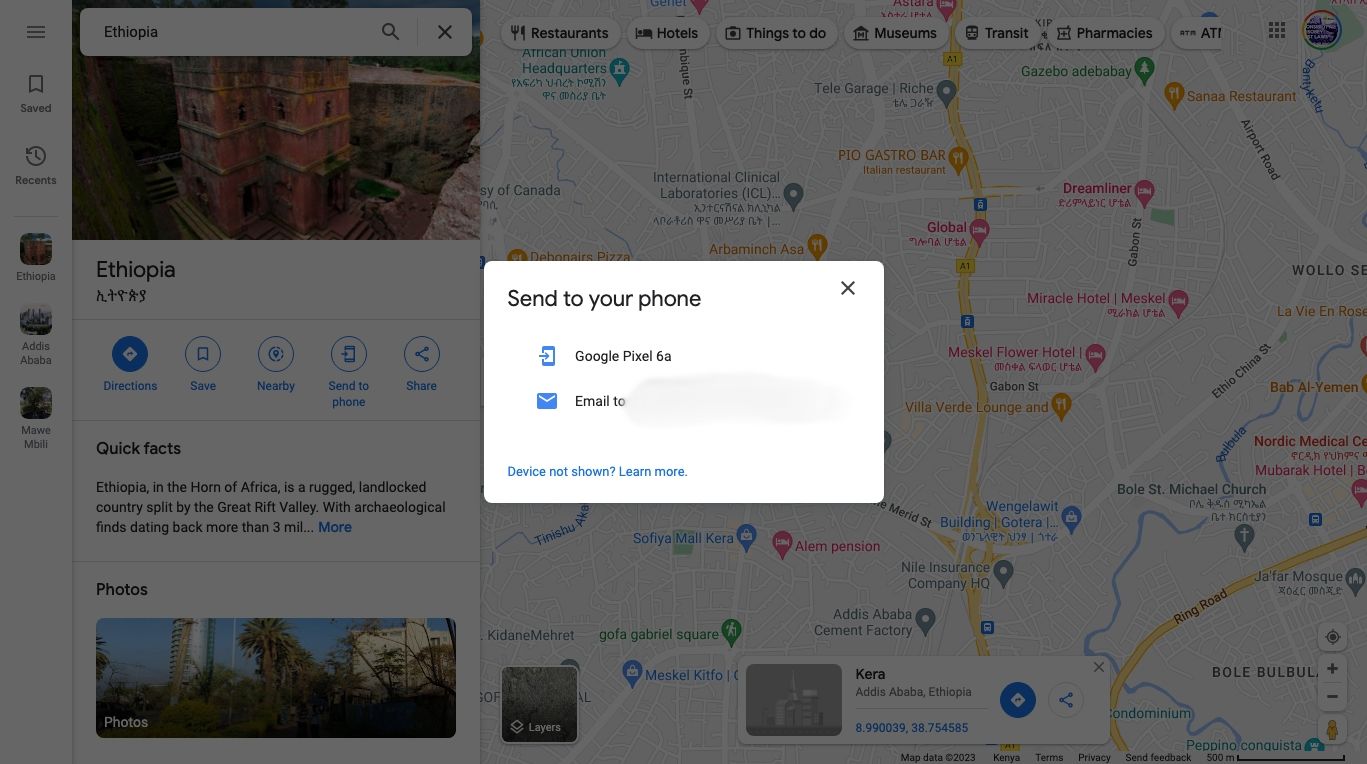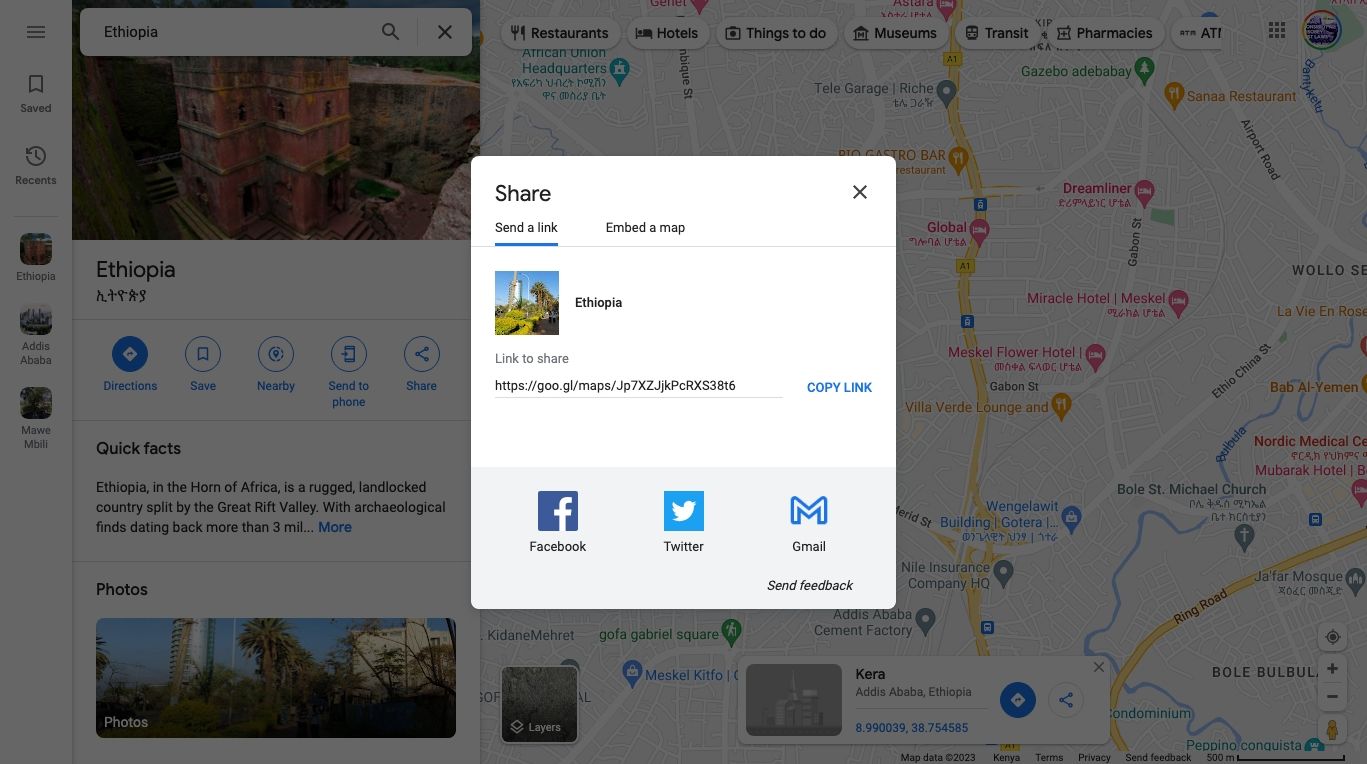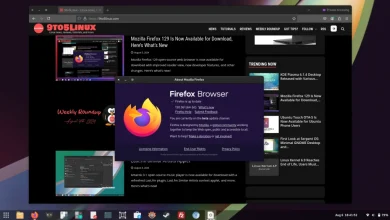.
Há muito mais no Google Maps do que apenas ir de A a B. Ele pode fornecer rotas e horários de transporte público e personalizar sua jornada de acordo com o método de viagem. Ele também permite que você coloque um alfinete em um local e salve-o em seu perfil ou compartilhe-o com amigos.
Colocar um alfinete no Google Maps é útil se o local que você está procurando não tiver um endereço ou estiver fora da rede rodoviária. Também é útil nas ocasiões em que o Google erra um local. Veja como colocar um alfinete no Google Maps no Android, iOS e desktop.
Como colocar um alfinete no aplicativo Android do Google Maps
Para colocar um alfinete no Google Maps ao usar um dispositivo Android:
- Abra o aplicativo Google Maps.
- Pesquise um endereço ou percorra o mapa até encontrar o local desejado.
- Pressione e segure na tela para soltar um alfinete.
- O endereço ou local aparecerá na parte inferior da tela.
- Toque no local para compartilhá-lo, salvá-lo, adicionar um rótulo a ele ou obter direções.
Esses pinos são uma maneira realmente útil de acompanhar os locais no aplicativo. Existem também muitos outros truques do Google Maps para ajudá-lo a usar o aplicativo como um profissional.
Como soltar um alfinete no aplicativo iOS do Google Maps
O processo de como inserir um alfinete no Google Maps no iOS é praticamente o mesmo do Android.
- Abra o aplicativo Google Maps.
- Pesquise um endereço usando a funcionalidade de pesquisa (um dos recursos essenciais do Google Maps) ou percorra o mapa até encontrar a localização ideal do alfinete.
- Para soltar o alfinete, pressione e segure na tela no local desejado.
- O endereço ou as coordenadas aparecerão na parte inferior da tela.
- Toque no local para ver mais detalhes, obter direções, adicionar etiquetas, etc.
Como soltar um alfinete no Google Maps na área de trabalho
Muitas pessoas não percebem que também é possível inserir um alfinete no Google Maps a partir de qualquer sistema operacional de desktop.
O processo é direto:
- Dirija-se à página inicial do Google Maps.
- Encontre o local onde deseja colocar o alfinete e clique com o botão esquerdo no local exato.
- Um pequeno ícone de alfinete cinza aparecerá no mapa e você verá uma caixa de informações na parte inferior da tela.
- Se você clicar na caixa de informações, um novo painel aparecerá no lado esquerdo da tela, contendo mais informações e oferecendo algumas opções adicionais.
Como aproveitar ao máximo um alfinete caído
Vejamos agora algumas das coisas que você pode fazer depois de soltar o alfinete e ficar satisfeito com a localização do alfinete.
As opções exatas variam um pouco dependendo se você está usando um sistema operacional móvel ou de desktop. Veremos cada recurso por vez.
Use um Pin Caído para Direções
Disponível em: Dispositivo móvel e computador
Como dissemos no início, o recurso mais útil do Google Maps é sem dúvida a capacidade de fornecer direções. Se você não tem certeza sobre o endereço de um determinado local, os pinos soltos se tornam uma parte essencial do processo.
Você pode optar por usar o alfinete solto como ponto de partida ou ponto final. Infelizmente, não há como colocar dois pinos caídos e encontrar direções entre eles. Em vez disso, você precisará colocar um alfinete, anotar o endereço ou as coordenadas e, em seguida, soltar um segundo alfinete para usar como ponto de partida/destino. Se isso parece complicado, existe uma maneira mais simples de medir a área e a distância no Google Maps.
Mas caso você prefira usar um alfinete, o mapa oferece rotas aéreas, a pé, de bicicleta e até de avião (com preços incluídos!).
Salvar um local de alfinete
Disponível em: Dispositivo móvel e computador
Você pode salvar a localização de um alfinete no Google Maps em uma lista conectada à sua conta do Google. Você pode acessá-lo em todos os seus dispositivos.
Quatro listas pré-fabricadas estão disponíveis por padrão: Favoritos, Querer ir, Planos de viageme Lugares marcados com estrela. Você pode adicionar mais listas (e excluir os padrões) acessando Salvou no menu inferior do aplicativo. Cada lista pode ser pública ou privada ou compartilhada com outros usuários específicos. Você também pode criar listas de grupos nas quais qualquer pessoa pode adicionar pinos – elas são úteis para férias e passeios de um dia.
Essas listas são apenas uma forma de integração do Google Maps com alguns dos outros produtos e serviços do Google.
Envie um PIN da área de trabalho para o seu telefone
Disponível em: Área de Trabalho
Se você inserir um alfinete no Google Maps por meio da versão para computador do aplicativo, poderá compartilhá-lo com seu aplicativo móvel do Google Maps ou enviá-lo por e-mail para o endereço do Gmail conectado à sua conta.
Basta clicar em Enviar para telefone para começar.
Compartilhar um local de pin descartado
Disponível em: Móvel e Computador
O aplicativo de desktop do Google Maps oferece cinco maneiras de compartilhar um alfinete com outros usuários (sem incluir o recurso de lista discutido acima).
Na área de trabalho, você pode:
- Copie e cole o link curto gerado automaticamente para compartilhá-lo com outras pessoas.
- Clique no ícone do Facebook para compartilhar um local diretamente com a rede.
- Publique seu link no Twitter selecionando o ícone do Twitter.
- Compartilhe sua localização via Gmail.
- Pegue o código HTML para incorporar o mapa em uma página da web.
Se você estiver compartilhando um local de alfinete solto de um dispositivo Android ou iOS, será forçado a usar o nativo do seu sistema operacional Compartilhar cardápio. A opção de incorporação não estará disponível.
Adicionar um rótulo a um pino inserido
Disponível em: Dispositivo móvel e computador
Você pode rotular seus pinos soltos com uma palavra ou frase personalizada. Você também pode adicioná-lo a uma lista. Os rótulos serão sincronizados em toda a sua conta do Google e aparecerão em todas as versões do Google Maps.
O recurso tem uma compensação, no entanto. De acordo com a própria mensagem do Google:
Os locais pessoais serão usados nos produtos do Google para recomendações personalizadas e para anúncios mais úteis.
Somente você pode decidir se está confortável com a situação do ponto de vista da privacidade.
No celular, você pode adicionar um rótulo selecionando o Adicionar etiqueta opção que aparece depois de soltar um alfinete na parte inferior. No site para computador, o Adicionar etiqueta opção pode aparecer ou não) no painel lateral esquerdo que aparece, dependendo do local fixado.
Como remover pinos caídos
Agora você sabe como soltar um alfinete. Mas e quanto a excluir um alfinete caído? Como você remove um do seu mapa?
Para remover um local de alfinete no Android e iOS, toque no x ícone na caixa de texto na parte superior da página. Se você deseja excluir um alfinete solto na área de trabalho, clique em qualquer outro lugar no mapa ou pressione o botão x ícone na caixa de informações na parte inferior da tela.
Utilize os pinos do Google Maps ao máximo
Ao considerar para que serve um alfinete solto no Google Maps, as respostas podem não ser imediatamente óbvias. No entanto, esperamos que as dicas deste artigo o ajudem a descobrir um novo caminho para o Google Maps e, assim, permitir que você se mova de maneira ainda mais fácil.
.